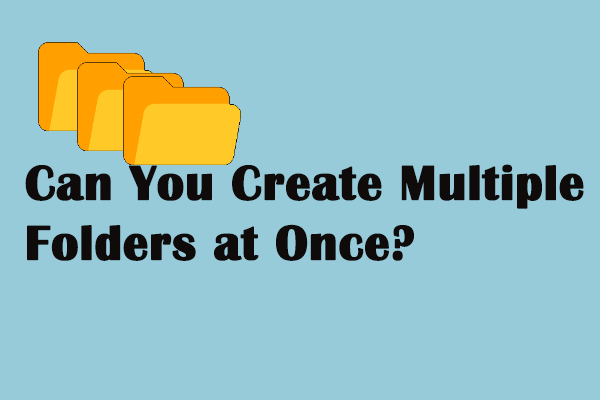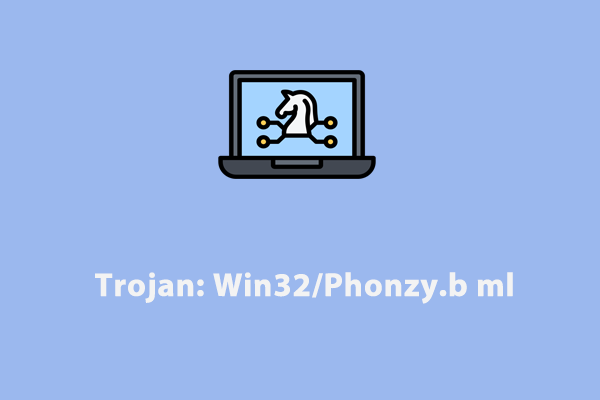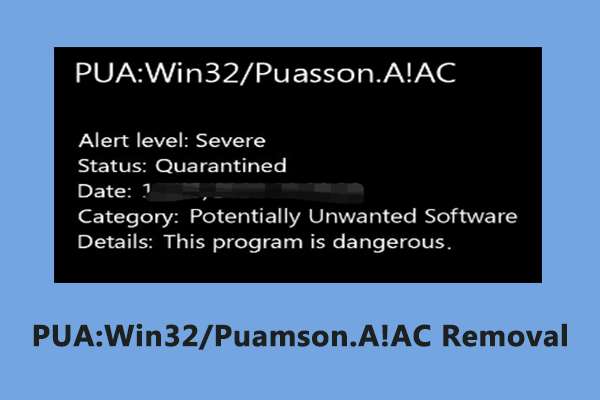Как исправить ошибку KB5027397 при установке в Windows 11/10?
Чтобы включить функции Windows 11 23H2, сначала установите пакет KB5027397. Однако некоторые пользователи сообщают, что KB5027397 не удается установить. В этом сообщении от MiniTool рассказывается о загрузке и установке KB5027397.
31 октября 2023 г. Microsoft официально выпустила Windows 11 23H2, номер обновления KB5031455. Помимо обновления KB5031455, вам необходимо загрузить и установить пакет поддержки KB5027397, чтобы изменить номер версии с Windows 11 22H2 на 23H2.
Однако некоторые пользователи обнаруживают, что KB5027397 не устанавливается в Windows 11. Как загрузить и установить KB5027397?
KB5027397 Загрузка/установка
Вот как загрузить и установить KB5027397.
Пробная версия MiniTool ShadowMakerНажмите, чтобы загрузить100% чисто и безопасно
Шаг 1: Нажмите кнопку Окна + Я ключи, чтобы открыть Настройки приложение.
Шаг 2: Перейти к Центр обновления Windows. С правой стороны проверьте, доступно ли обновление (KB5027397).
Шаг 3. Если нет, нажмите кнопку Проверить обновления кнопку и проверьте, появилось ли обновление, скачайте и установите его. Если обновления не отображаются, убедитесь, что Получайте последние обновления, как только они станут доступны. опция включена.
Шаг 4: После загрузки вы можете начать установку.
KB5027397 не удается установить
Если вы обнаружили проблему «KB5027397 не устанавливается» в Windows 11, вы можете попробовать следующие методы.
1. Запустите средство устранения неполадок Центра обновления Windows.
Шаг 1: Нажмите кнопку Окна + Я ключи, чтобы открыть Настройки окно.
Шаг 2: Выберите Система и нажмите Устранение неполадок из правого меню.
Шаг 3: Нажмите Другие средства устранения неполадок чтобы развернуть все средства устранения неполадок, а затем нажмите Бегать сразу после Центр обновления Windows раздел.

Шаг 4: Он начнет обнаруживать проблемы.
2. Запустите сканирование SFC или DISM.
Шаг 1: Введите cmd в Поиск поле, а затем щелкните правой кнопкой мыши Командная строка приложение и выберите Запустить от имени администратора.
Шаг 2: Введите СФЦ /сканноу и нажмите Входить. Он начнет сканировать, и вам просто нужно терпеливо ждать.
Шаг 3. Если сканирование SFC не работает, вы можете запустить следующую команду.
- Dism/Online/Cleanup-Image/CheckHealth
- Dism/Online/Cleanup-Image/ScanHealth
- Dism/Online/Cleanup-Image/RestoreHealth
3. Перезапустите службу Центра обновления Windows.
Служба Центра обновления Windows является одной из наиболее необходимых для процесса обновления Windows. Проверьте, поможет ли это вам решить проблему.
Шаг 1: Нажмите кнопку Окна и р клавиши одновременно, чтобы открыть Бегать диалоговое окно.
Шаг 2. Введите Services.msc и нажмите ХОРОШО открыть Услуги приложение.
Шаг 3. В списке приложений щелкните правой кнопкой мыши. Центр обновления Windows выбирать Перезапуск.
4. Загрузите KB5027397 через каталог обновлений Microsoft.
Вы также можете загрузить и установить KB5027397 через каталог обновлений Microsoft.
Шаг 1: Перейдите в Windows 11 KB5027397 скачать страница.
Шаг 2: Выберите Скачать ссылку, соответствующую вашей Windows 11.
Шаг 3. После загрузки пакета дважды щелкните exe-файл, чтобы установить его.
Заключительные слова
Как скачать и установить KB5027397? Вас беспокоит проблема «KB5027397 не удается установить в Windows 11»? Если вы столкнулись с кодом ошибки во время процесса обновления, попробуйте приведенные выше решения, чтобы легко избавиться от этой проблемы.